Skype è un'applicazione di comunicazione in tempo reale semplice e facile da usare. Ma se non stai aspettando una sessione di comunicazione con un altro utente e il programma ti distrae da cose importanti, puoi chiuderlo. Per fare ciò, è necessario eseguire diversi passaggi.
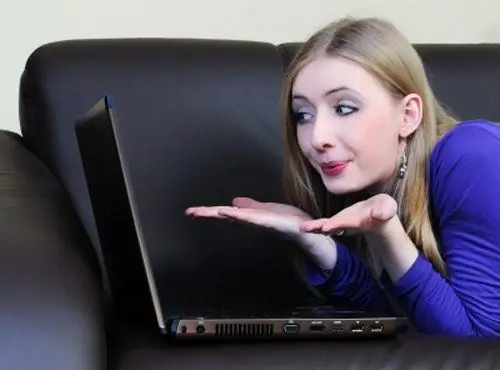
Istruzioni
Passo 1
In genere, nell'area di notifica della barra delle applicazioni viene visualizzato un indicatore per l'esecuzione di Skype in modalità passiva. Fare clic con il pulsante destro del mouse sull'icona e selezionare Esci dal menu a discesa. Se necessario, confermare l'azione nella finestra di richiesta. L'applicazione verrà chiusa. Se selezioni il comando Chiudi dal menu Skype nella finestra del programma attivo, verrà semplicemente ridotto a icona, non confondere i due.
Passo 2
Puoi anche terminare il programma tramite il task manager. Premi la combinazione di tasti Ctrl, alt="Immagine" e Canc oppure fai clic con il tasto destro sulla barra delle applicazioni e seleziona la voce "Gestione attività" nel menu contestuale. Nella finestra che si apre, nella scheda "Applicazioni", seleziona la voce Skype con il tasto sinistro del mouse e clicca sul pulsante "Termina operazione". Oppure apri la scheda "Processi", seleziona la riga Skype.exe e fai clic sul pulsante "Termina processo".
Passaggio 3
Se Skype si avvia automaticamente ogni volta che avvii il sistema operativo e non ti piace, configura le impostazioni corrette. Controlla la cartella Avvio: fai clic sul pulsante Start, espandi tutti i programmi, trova la cartella specificata nell'elenco, rimuovi il programma Skype dal sottomenu.
Passaggio 4
In alternativa, aprire il componente "Risorse del computer", selezionare la cartella Documenti e impostazioni sul disco di sistema e, nella sottocartella "Amministratore", individuare la cartella "Avvio" nei programmi del menu principale. Rimuovi il collegamento al file di avvio per Skype da esso.
Passaggio 5
Puoi anche annullare l'avvio automatico tramite le impostazioni del programma stesso. Aprire una finestra dell'applicazione, scegliere Opzioni dal menu Strumenti. Nella sezione Impostazioni generali, deseleziona la casella Avvia Skype all'avvio di Windows. Salva le nuove impostazioni con il pulsante Salva.






